正文
iMazing 提供了直接将一个设备的数据恢复到另外一个设备上,而省去现在电脑上备份的过程,还能对所有备份进行统一管理,对换新机的朋友来说无疑可以节省大量的时间。
然后使用 iMazing 恢复可以自由选择想要恢复到新设备中的内容。当然,对于较为基础的「恢复设备」以及「清空设备」iMazing 也一并顺便提供了。
而且 iMazing 支持对单个 app 进行备份,方便我们无需恢复完整备份,即可对指定 app 完成传输。
iOS 一直都是一个以应用(而非文件夹)为单位进行文件存储的系统。
使用 iMazing,我们可以对 app 允许对外开放的「文稿」文件夹中的文件进行一定的管理。
不过,
利用「拷贝至设备」的功能,可以临时将 iPhone 当初一个高级的 U 盘将文件存储在「文稿」。
但是由于这个目录不属于任何的 app,不能通过移动端直接读取,下次使用还是要插上电脑,这就让其作用大打折扣。
AppSo
提醒,我们可以将文件直接传输到设备的一些 app 的「文稿」文件夹中,然后在 app 中读取,比如利用文件管理应用 Document 5。
iMazing 里的设备信息整合了设备里的一些信息,方便我们查看以及在特殊情况下使用。
同时在最新版本的 iMazing 中,新增了一个查看 iPhone 电池的详细信息功能,在这边我们可以看到当前电池的健康情况以及其他一些相关信息。
在主界面的下方的彩色条对应着设备空间使用情况,点击右边的感叹号即可查看具体条目占用情况。
在常用操作中间还混杂一个选项「查看保修范围」,可以一键帮你跳转去 Apple 官方保修查看网站并且帮你输入好序列码,相比普通的方法确实方便快捷了许多。
Wi-Fi 连接备份是一个很多人不知道的 iTunes 功能,
顾名思义,即使不用数据线连接,我们也能通过 WiFi 来
备份和传输文件。
iMazing 也具备这项功能,让你快捷地传输和备份文件。
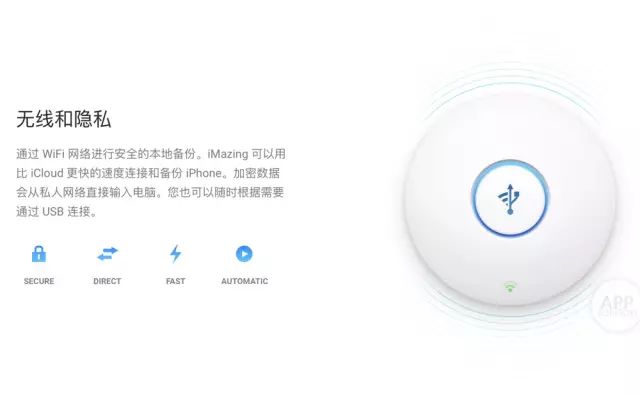
iMazing 对于 Touch Bar 有着很好的支持在主界面时,
它会将所有连接的设备一起呈现在 Touch Bar 上,帮我们快速在不同设备间切换。
一个值得注意的细节是,所有设备的背景都是真实设备的桌面壁纸而不是提前准备好的「贴纸」。
当我们进入了需要处理文件或者 app 的时候,Touch Bar 上就又会出现相关的操作快捷键。
这些数据都可以通过 iMazing 来进行管理,但是前提是一定要先进行备份。iMazing 将直接从备份中读取数据,对于电话、短信、照片、录音有导出需求的人来说,还是非常方便的。
前不久,iMazing 更新了 2.2 版本,你可以直接复制图片到设备上,并对书架上的书进行整理,对 iOS 10.3 的设备亦非常友好,有兴趣的朋友可以试试看。
iMazing 的前身是一个名为 TuneAid 的音乐传输应用,诞生在 2007 年,你可以把 iPods 的音乐导出到电脑上。
当
2008 年第一台 iPhone 诞生,TuneAid 就自然而然地增加了 iPhone 和电脑之间的同步传输功能。随着 iPhone
的迭代,TuneAid 也承载了更多的功能,于是一个名为 DiskAid 的产品就诞生了——专注于 Apple 设备和电脑之间的文件传输工具。





